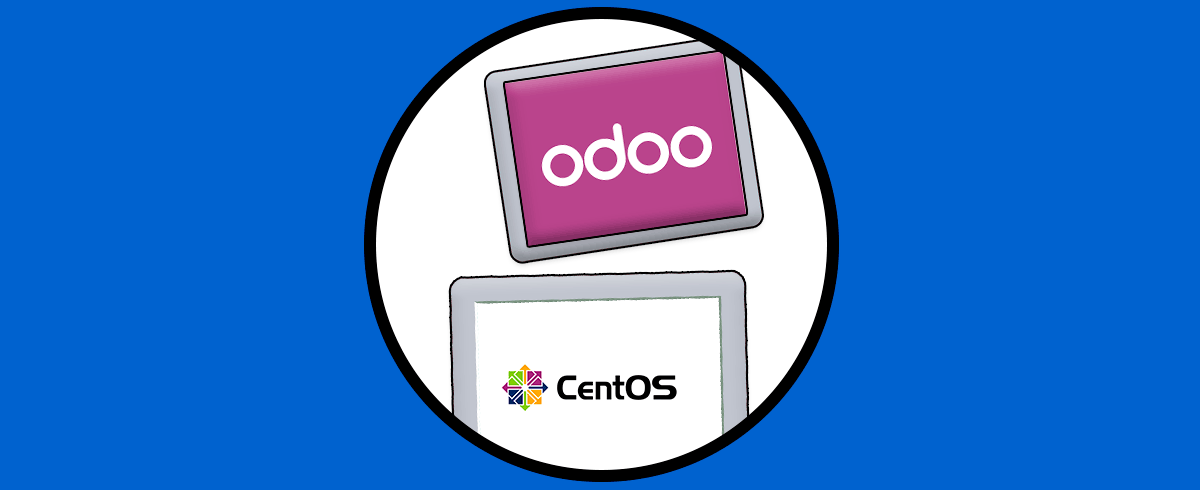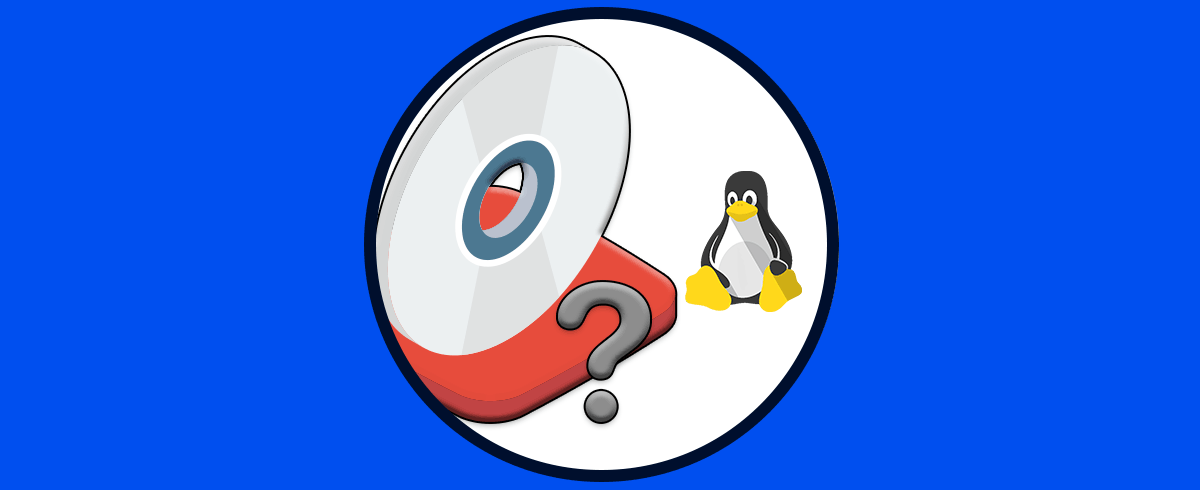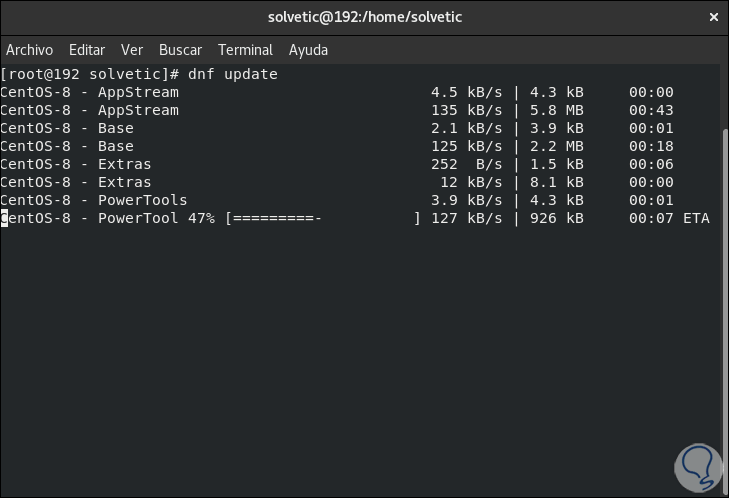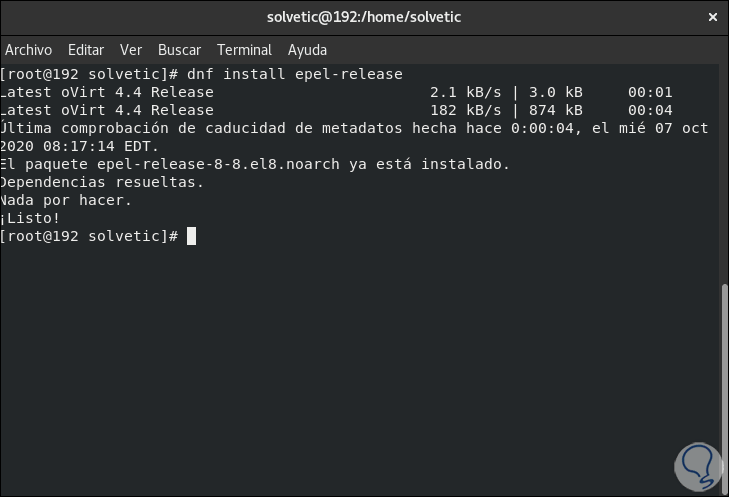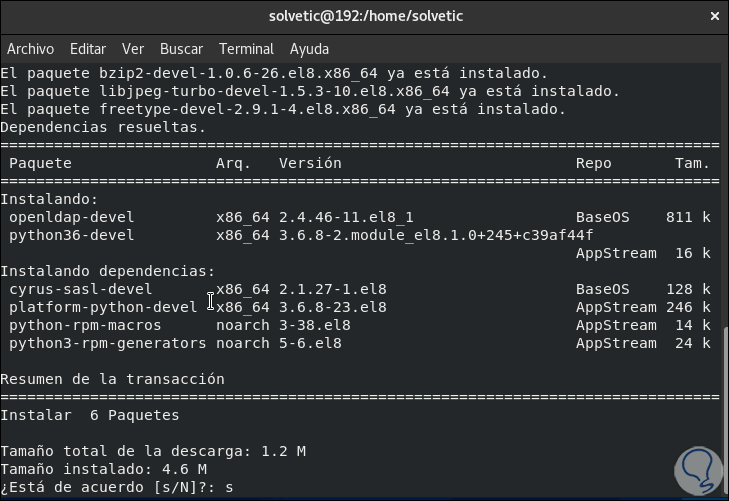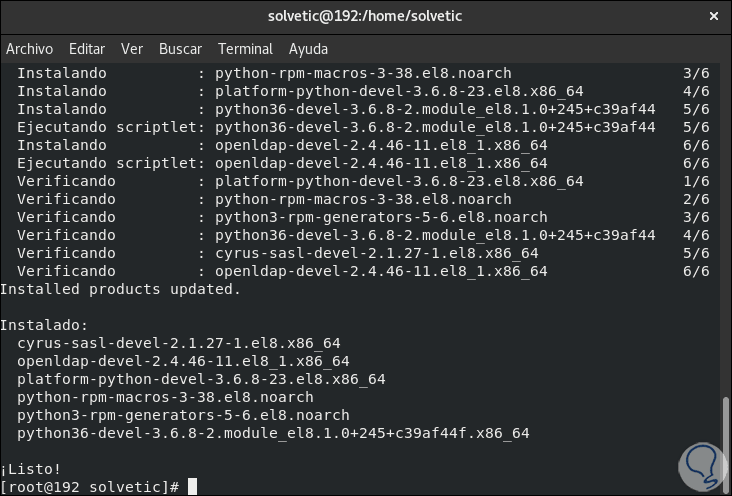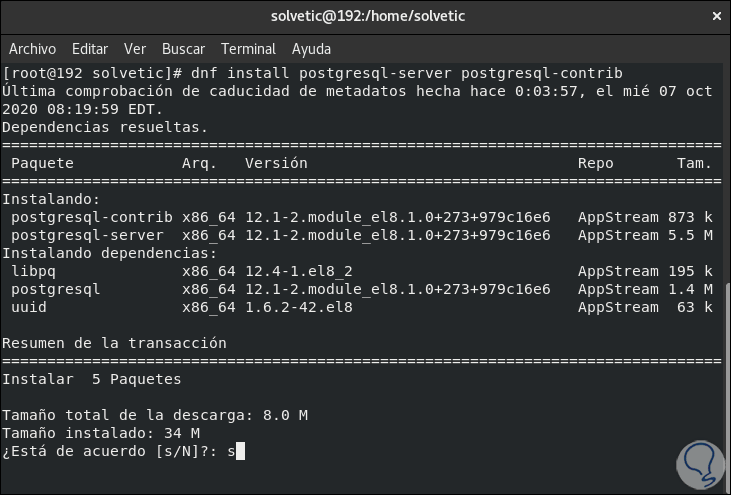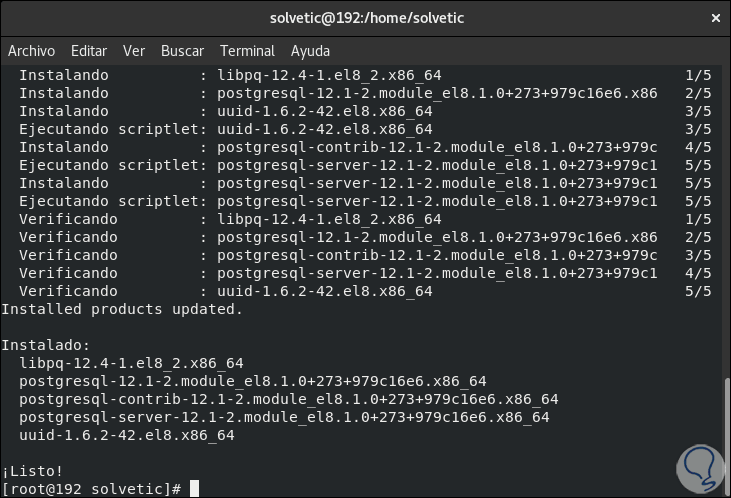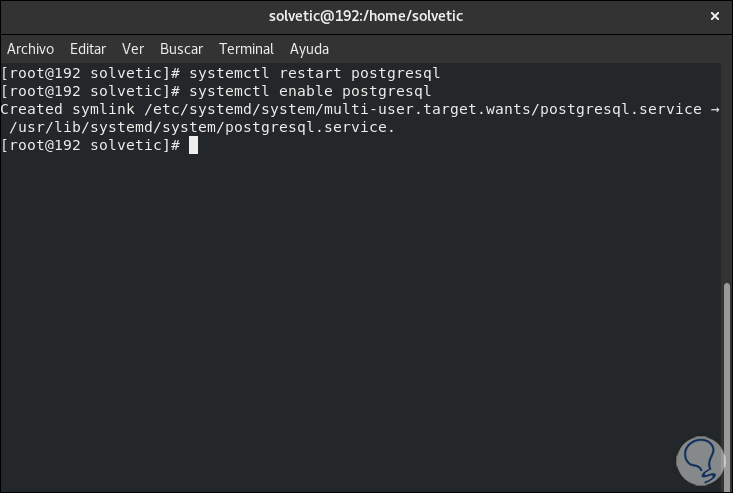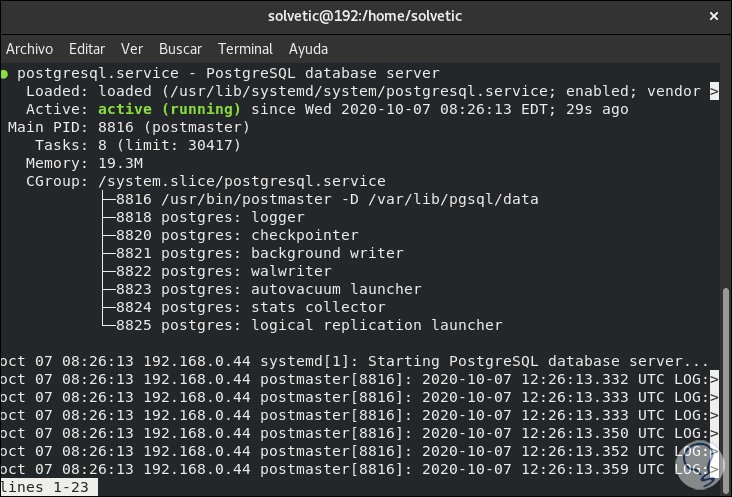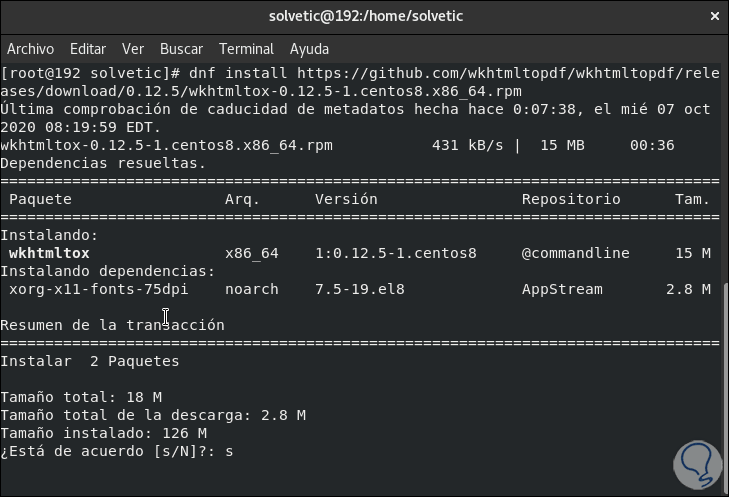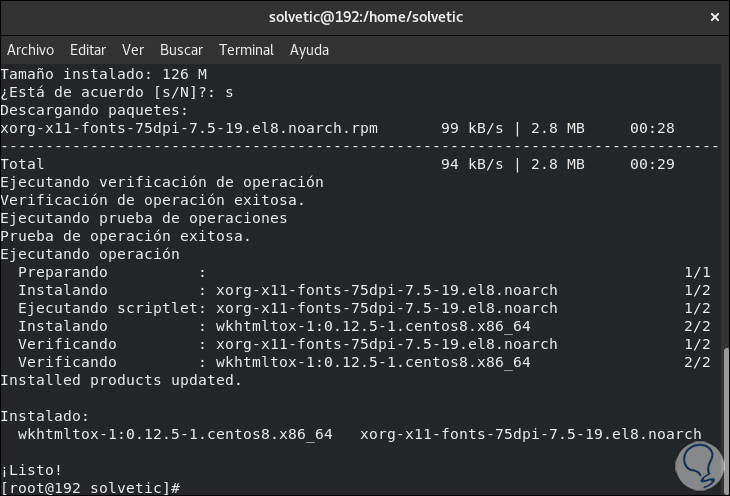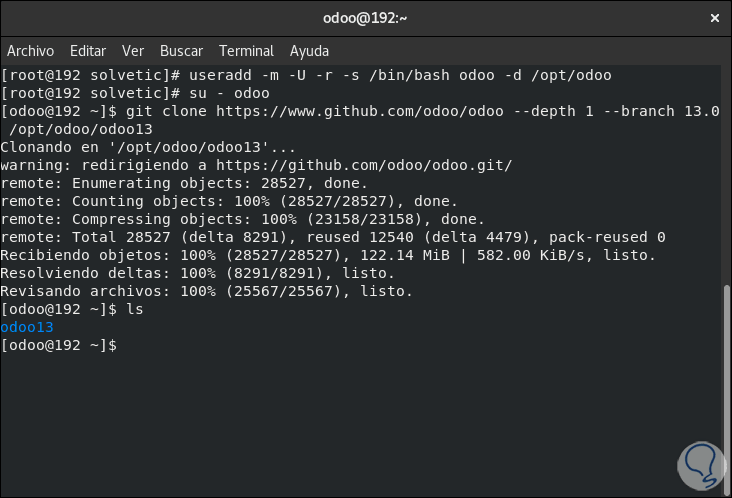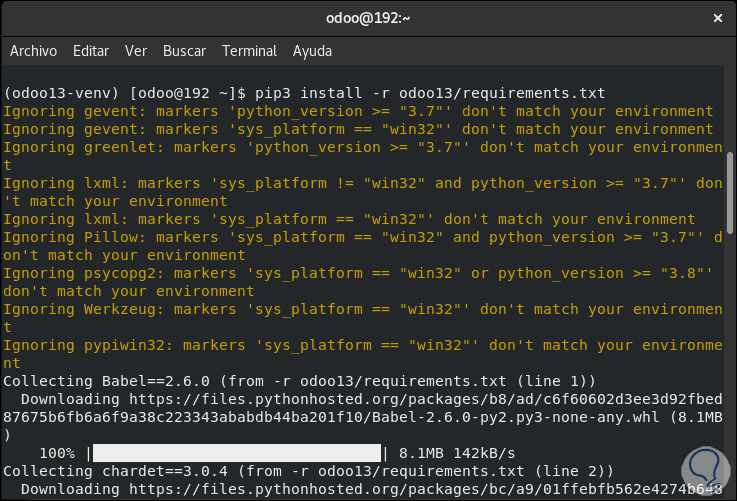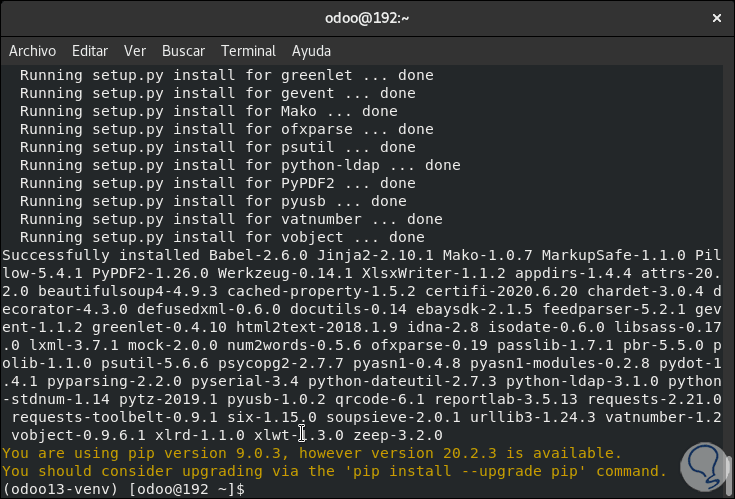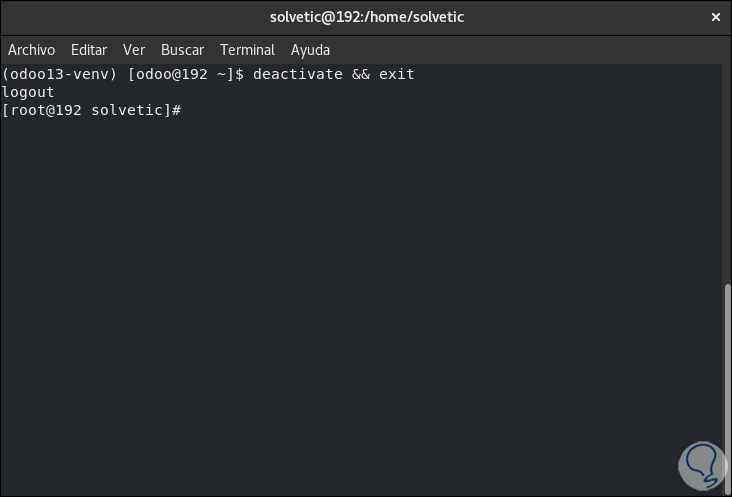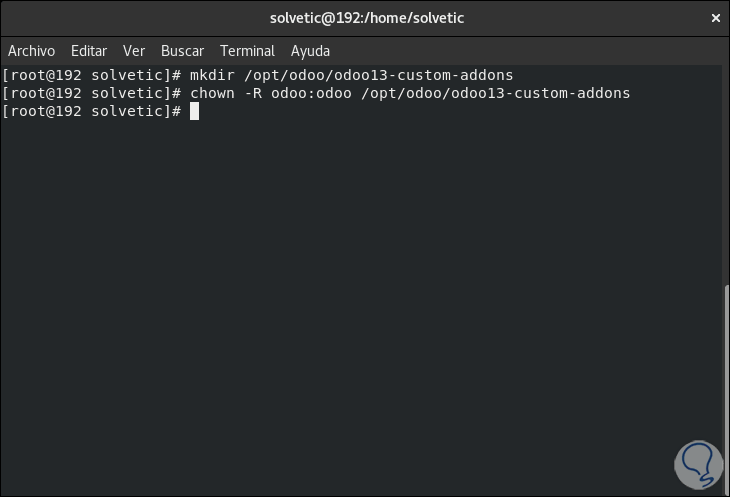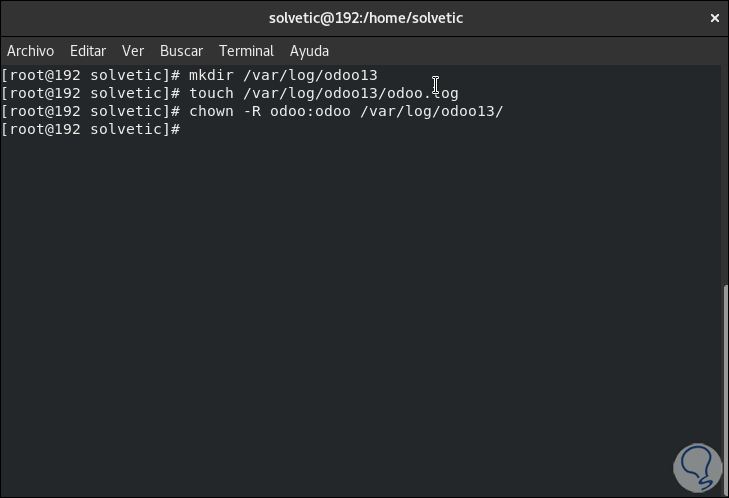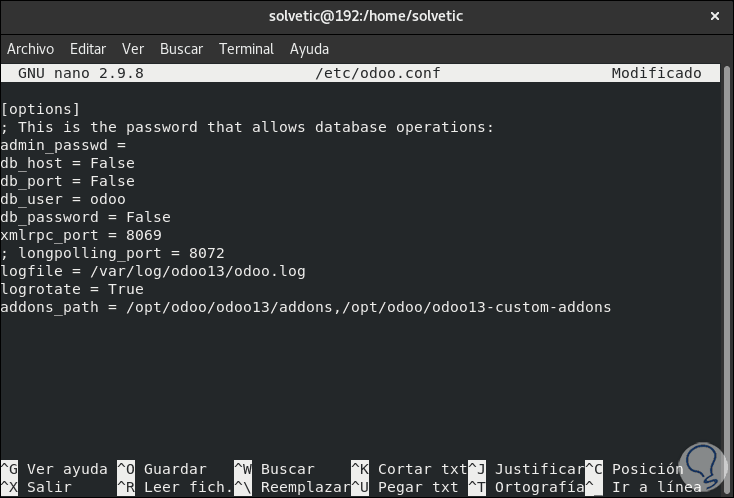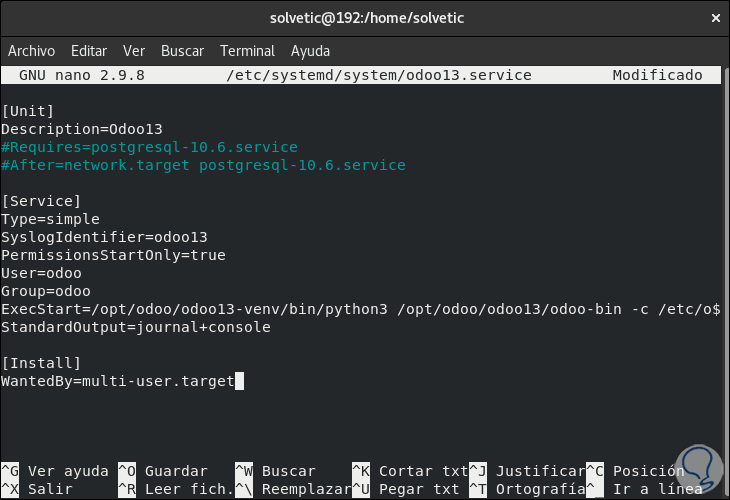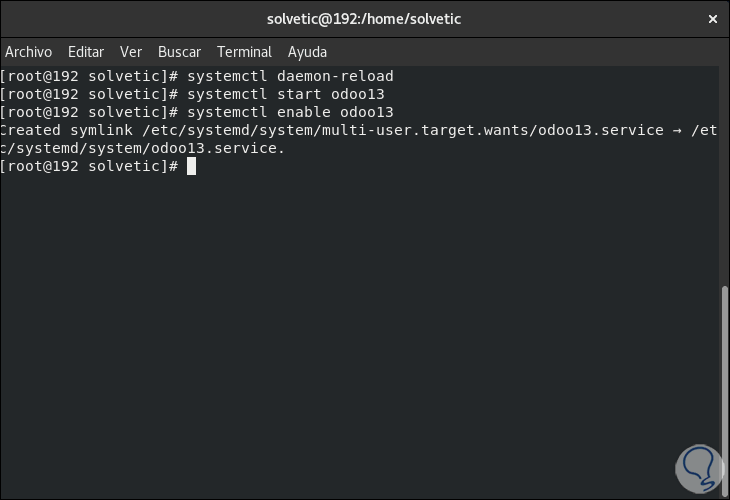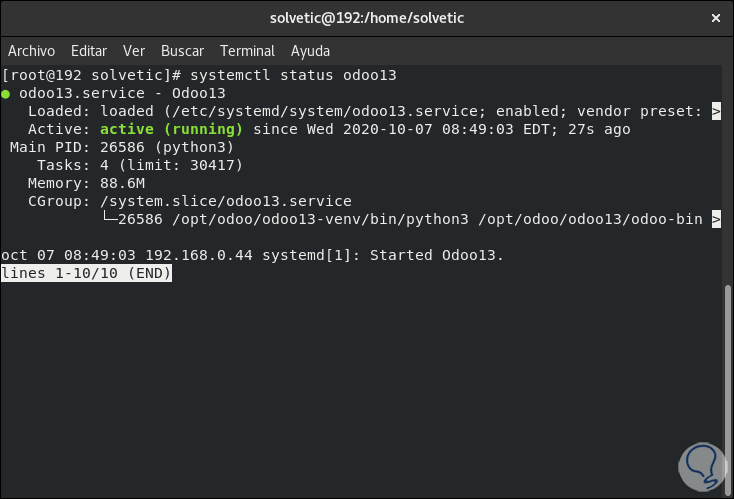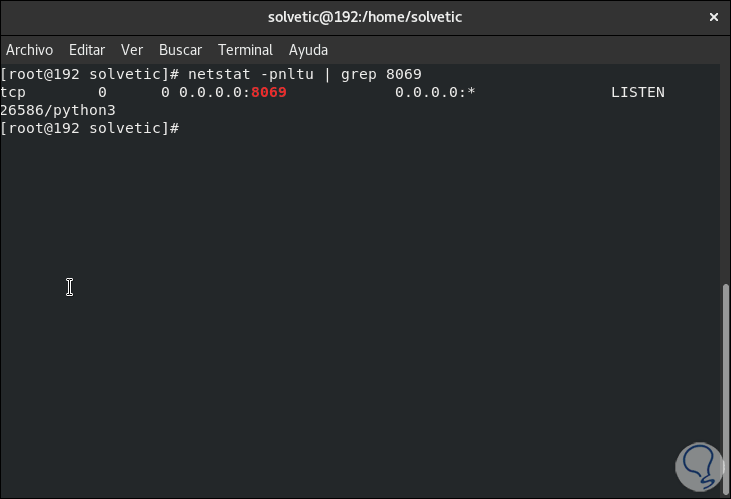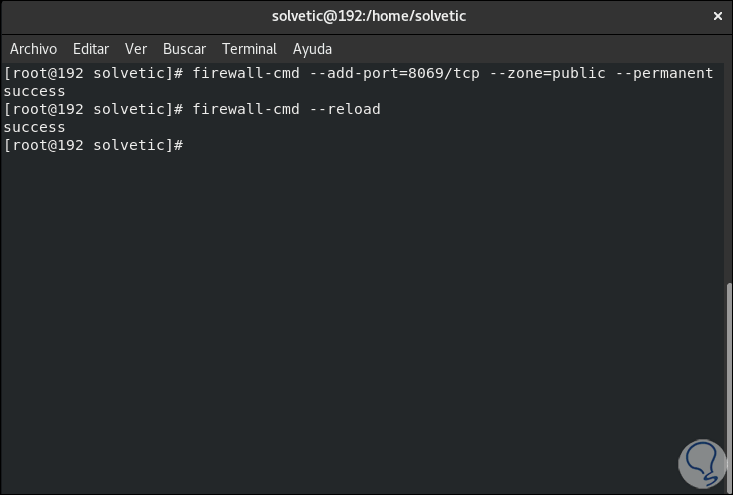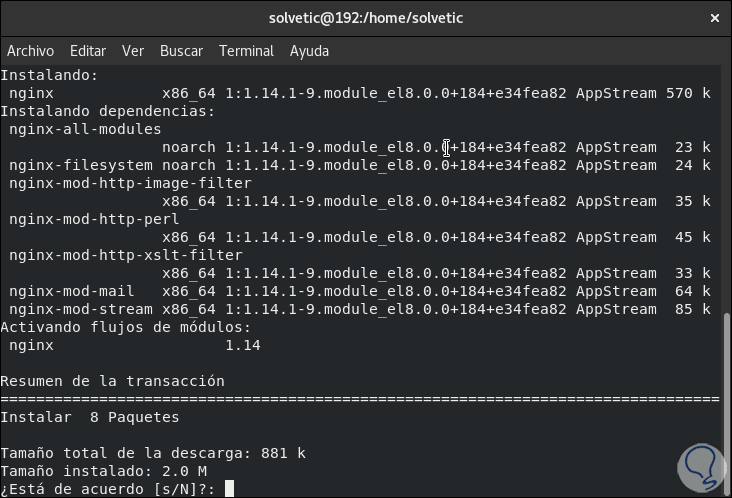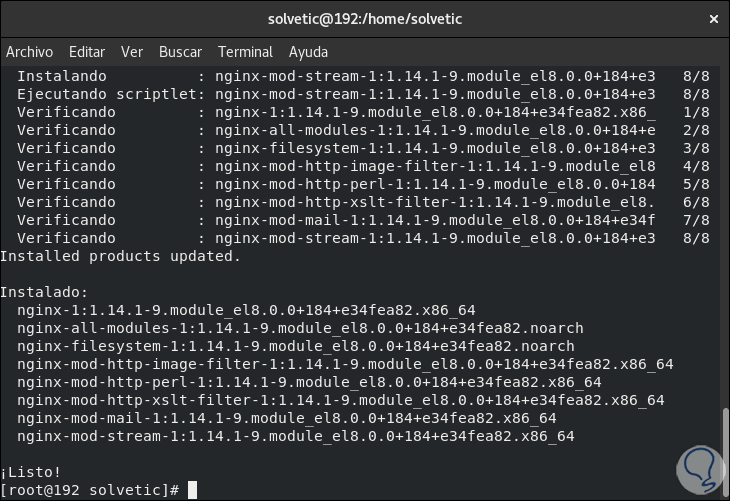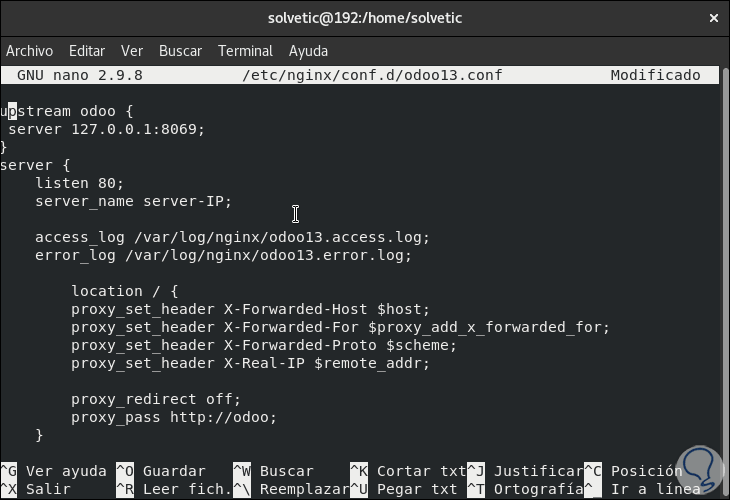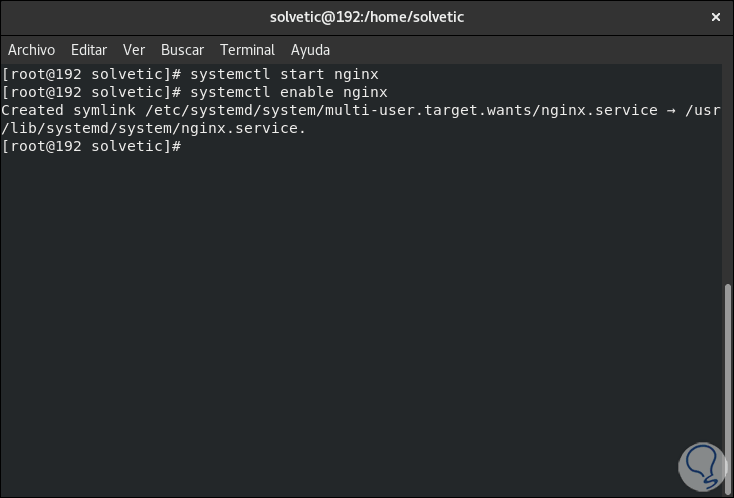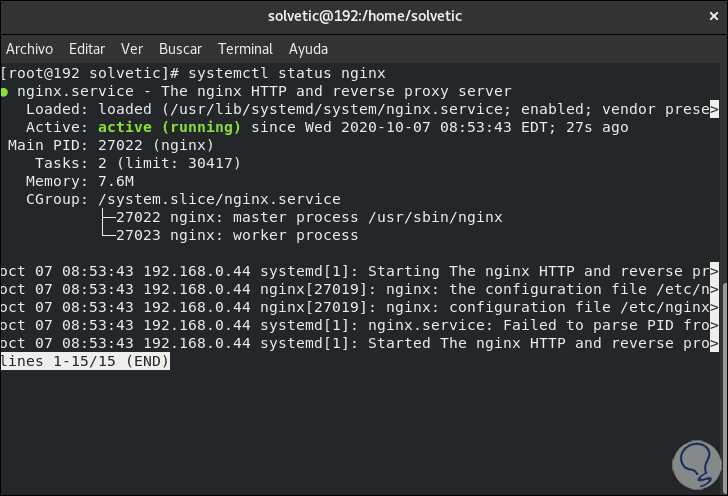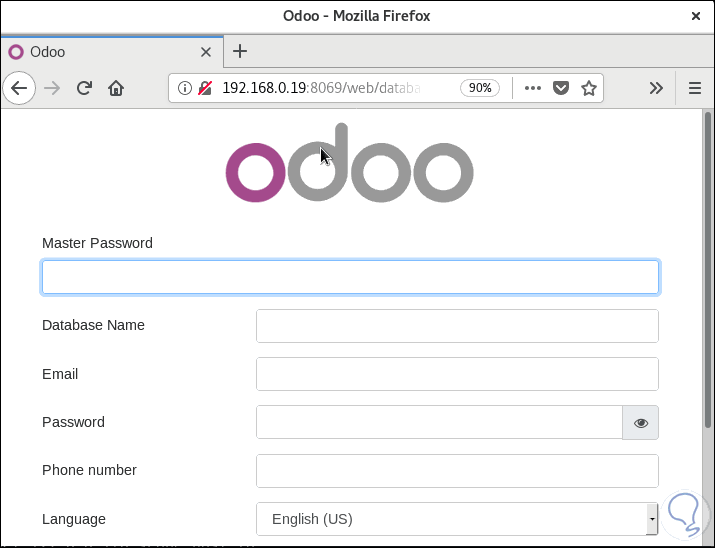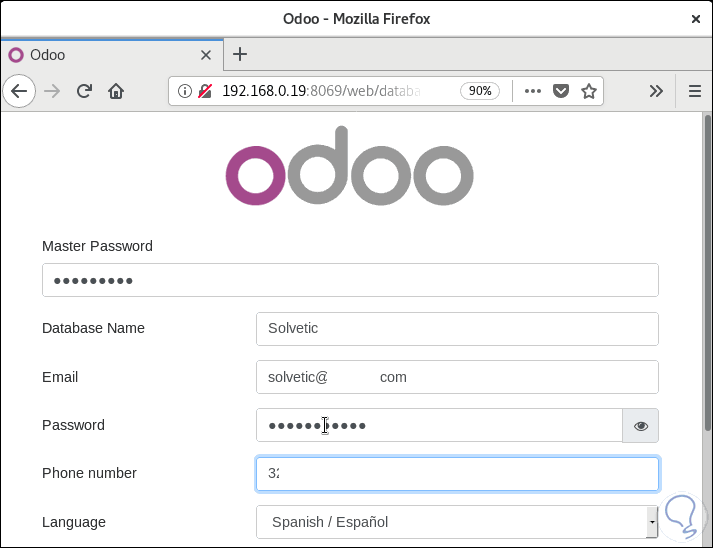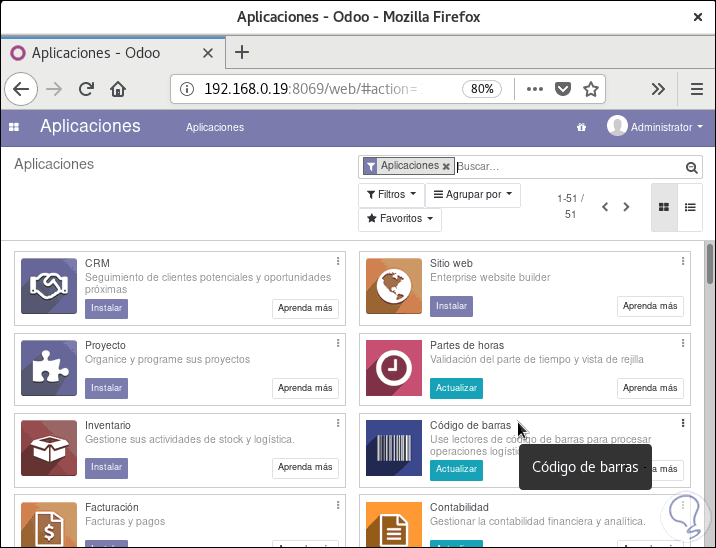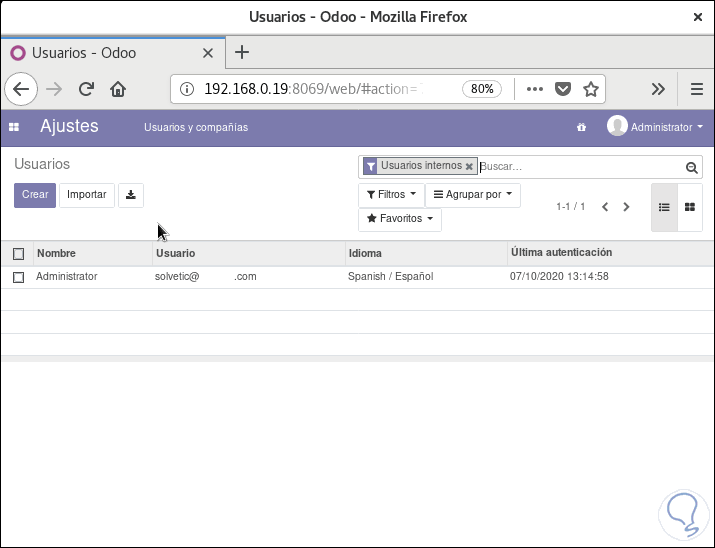Odoo está pensado para ser el software de gestión integral que le entregue al usuario final las mejores opciones de trabajo pero sin complejidad, Odoo integra más de 30 aplicaciones principales las cuales son actualizadas de forma constante para disponer de sus funcionalidades.
Odoo pretende ser un CRM de alta disponibilidad y escalabilidad ya que su uso es diverso, abarca desde el comercio electrónico, gestión de proyectos, asistencia técnica, contabilidad, inventario hasta diversos niveles de ERP.
- Interfaz moderna de usuario con paneles modernos y dinámicos
- Función de vista de pantalla grande
- Cuenta con aplicación para móviles
- Función de GeoIP para detectar potenciales clientes así como poder encontrar países, estados o ciudades automáticamente desde la dirección IP
- Cuenta con más de 30 aplicaciones de marketing para aumentar las ventas y gestión
- Opción para crear reglas que permitan basarse en membrecías y segmentos
- Seguidores URL
- Es posible registrar llamadas o bien iniciar llamadas VoIP con solo unos pasos simples
- Gestión de actividades y llamadas
- Historial completo de todos los procesos con un cliente
- Integra plantillas de emails para facilitar los procesos de redacción
- Compatible con la telefonía VoIP
- Dispone de un panel de CRM
Solvetic te explicará cómo instalar Odoo en CentOS 8 y así disponer de la mejor opción para administrar tu CRM.
1. Instalar Odoo en CentOS 8
Lo primero a realizar será actualizar el sistema y sus repositorios, para ello usaremos el siguiente comando:
dnf update
Una vez se haya actualizado el sistema, vamos a instalar el repositorio EPEL con el siguiente comando:
dnf install epel-release
Este repositorio esta diseñado para que las opciones de CentOS 8 sean mayores.
2. Cómo instalar Python y sus dependencias
Odoo requiere de Python 3 y de algunas dependencias de este para un trabajo optimo, para instalar esto vamos a usar el siguiente comando:
dnf install python36 python36-devel git gcc wget nodejs libxslt-devel bzip2-devel openldap-devel libjpeg-devel freetype-devel
Ingresamos la letra “s” para confirmar la descarga e instalación de estos:
3. Cómo instalar y configurar PostgreSQL en CentOS 8
PostgreSQL es un sistema de gestión de bases de datos relacionales de código abierto el cual permite almacenar datos de una forma segura, para realizar esta instalación vamos a ejecutar lo siguiente:
dnf install postgresql-server postgresql-contrib
Ingresamos la letra “s” para aceptar la descarga e instalación de PostgreSQL:
Luego de esto vamos a inicializar el clúster de PostgreSQL:
sudo postgresql-setup initdb
Reiniciamos el servicio y lo habilitamos en el arranque de CentOS 8 con el siguiente comando:
sudo systemctl restart postgresql sudo systemctl enable postgresql
Comprobamos su estado actual:
systemctl status postgresql
4. Cómo instalar Wkhtmltopdf CentOS 8
Esta es una utilidad la cual permite que Odoo imprima informes en PDF, puede convertir HTML en PDF y más formatos si lo necesitamos, para su instalación ejecutamos lo siguiente:
dnf install https://github.com/wkhtmltopdf/wkhtmltopdf/releases/download/0.12.5/wkhtmltox-0.12.5-1.centos8.x86_64.rpm
Aceptamos la descarga e instalación:
5. Cómo instalar y configurar Odoo en CentOS 8
Es momento de instalar Odoo en el servidor, en primer lugar vamos a añadir un nuevo usuario del sistema para ejecutar el servicio Odoo, este se alojará en el directorio /opt/odoo:
useradd -m -U -r -s /bin/bash odoo -d /opt/odooCrear un usuario en PostgreSQL con el mismo nombre que el usuario creado en sistema en este caso "odoo":
sudo su - postgres -c "createuser -s odoo"Cambiamos la cuenta de usuario:
su – odooClonamos el repositorio de Odoo con la siguiente orden:
git clone https://www.github.com/odoo/odoo --depth 1 --branch 13.0 /opt/odoo/odoo13
Accedemos al directorio:
cd /opt/odooClonamos el entorno virtual de Python:
python3 -m venv odoo13-venvCon el entorno creado vamos a activarlo con el comando:
source odoo13-venv/bin/activate
En este entorno virtual vamos a instalar las dependencias requeridas de Python con el siguiente comando:
pip3 install -r odoo13/requirements.txt
Al finalizar este proceso veremos lo siguiente:
Salimos del entorno virtual con el comando:
deactivate && exit
Ahora vamos a crear un directorio para módulos personalizados y luego otorgamos la propiedad del directorio al usuario "Odoo" con los siguientes comandos:
sudo mkdir /opt/odoo/odoo13-custom-addons sudo chown -R odoo:odoo /opt/odoo/odoo13-custom-addons
Vamos a crear los directorios para los logs:
sudo mkdir /var/log/odoo13 sudo touch /var/log/odoo13/odoo.log sudo chown -R odoo:odoo /var/log/odoo13/
El siguiente paso será crear el archivo de configuración de Odoo con la siguiente orden:
sudo nano /etc/odoo.confAlli ingresamos lo siguiente:
[options] ; This is the password that allows database operations: admin_passwd = “contraseña” db_host = False db_port = False db_user = odoo db_password = False xmlrpc_port = 8069 ; longpolling_port = 8072 logfile = /var/log/odoo13/odoo.log logrotate = True addons_path = /opt/odoo/odoo13/addons,/opt/odoo/odoo13-custom-addons
Guardamos los cambios con las teclas Ctrl + O y salimos con Ctrl + X.
Es momento de crear el archivo de servicio del sistema para Odoo, usaremos el editor deseado para ello:
sudo nano /etc/systemd/system/odoo13.serviceEn este archivo ingresaremos lo siguiente:
[Unit] Description=Odoo13 #Requires=postgresql-10.6.service #After=network.target postgresql-10.6.service [Service] Type=simple SyslogIdentifier=odoo13 PermissionsStartOnly=true User=odoo Group=odoo ExecStart=/opt/odoo/odoo13-venv/bin/python3 /opt/odoo/odoo13/odoo-bin -c /etc/odoo.conf StandardOutput=journal+console [Install] WantedBy=multi-user.target
Guardamos los cambios y salimos del editor.
Reiniciamos el servicio:
systemctl daemon-reloadEjecutamos lo siguiente:
sudo systemctl start odoo13 (iniciamos el servicio odoo) sudo systemctl enable odoo13 (habilitamos el servicio con el inicio de CentOS 8)
Comprobamos el estado de Odoo con el siguiente comando:
systemctl status odoo
Como vemos su estado es activo y en ejecución.
Con el comando Netstat validamos el estado del puerto de Odoo:
netstat -pnltu | grep 8069
Habilitamos los permisos en el Firewall:
sudo firewall-cmd --add-port=8069/tcp --zone=public --permanent sudo firewall-cmd –reload
6. Cómo instalar Nginx como servidor proxy
En primer lugar instalamos Nginx con el siguiente comando:
dnf install nginx
Ingresamos la letra “s” para aceptar la descarga e instalación de Nginx.
Vamos a crear el archivo para el host virtual:
sudo nano /etc/nginx/conf.d/odoo13.conf
Allí vamos a ingresar lo siguiente:
upstream odoo {
server 127.0.0.1:8069;
}
server {
listen 80;
server_name server-IP;
access_log /var/log/nginx/odoo13.access.log;
error_log /var/log/nginx/odoo13.error.log;
location / {
proxy_set_header X-Forwarded-Host $host;
proxy_set_header X-Forwarded-For $proxy_add_x_forwarded_for;
proxy_set_header X-Forwarded-Proto $scheme;
proxy_set_header X-Real-IP $remote_addr;
proxy_redirect off;
proxy_pass http://odoo;
}
location ~* /web/static/ {
proxy_cache_valid 200 90m;
proxy_buffering on;
expires 864000;
proxy_pass http://odoo;
}
gzip_types text/css text/less text/plain text/xml application/xml application/json application/javascript;
gzip on;
}
Guardamos los cambios con las teclas Ctrl + O y salimos con las teclas Ctrl + X.
Vamos a iniciar y habilitar Nginx con los siguientes comandos:
sudo systemctl start nginx sudo systemctl enable nginx
Validamos su estado:
systemctl status nginx
7. Cómo acceder a Odoo CentOS 8
Vamos a un navegador e ingresamos lo siguiente:
http://IP_CentOS:8069Se lanzará lo siguiente:
En el campo Master Password ingresamos la contraseña establecida durante el proceso y completamos los campos con los valores deseados:
Damos clic en “Create Database” y accederemos al entorno de Odoo en CentOS 8:
[plain]Paso 4
Desde aquí dispondremos de todas las aplicaciones para ser instaladas, desde la parte superior podemos acceder al administrador:
Solvetic te ha explicado el proceso completo para instalar y configurar Odoo en CentOS 8 y contar con una utilidad valiosa para gestión CRM.